Hvordan fikse svart skjerm i OBS når du spiller inn skjerm på Windows 10
Open Broadcaster Software er en populær app. Til tross for at den er gratis, er den funksjonsrik og brukes av mange profesjonelle streamere. Appen får fortsatt jevnlige oppdateringer, og fra en nylig oppdatering ser det ut til at mange brukere får en svart skjerm i OBS når de prøver å spille inn skjermen. Dette er et ganske vanlig problem, og det er noen få ting du kan gjøre for å fikse det for godt.
Deaktiver kompatibilitetsmodus
OBS er en desktop-app, og desktop-apper kan tvinges til å kjøre i kompatibilitetsmodus for når de ikke spiller fint med Windows 10. Denne siste versjonen av appen fungerer bra med Windows 10 og trenger ikke å kjøres i kompatibilitetsmodus selv om eldre versjoner gjorde det.
For å deaktivere kompatibilitetsmodus for OBS, høyreklikker du snarveien du bruker for å starte den. Velg Egenskaper fra hurtigmenyen. Gå til kategorien Kompatibilitet og deaktiver alternativet 'Kjør dette programmet i kompatibilitetsmodus for'.
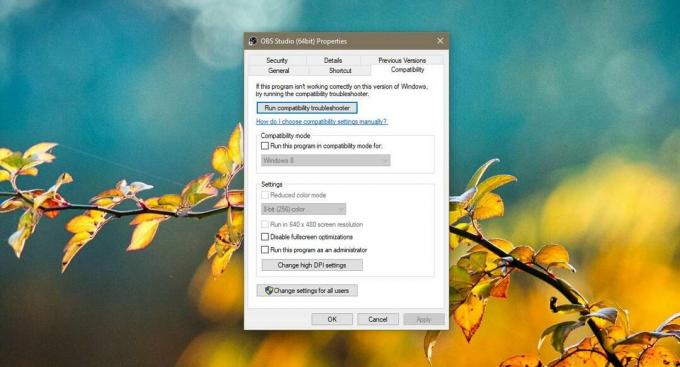
Bruk integrert grafikk
Dette gjelder hvis du har en Nvidia GPU. Høyreklikk på et tomt område på skrivebordet ditt og velg Nvidia Kontrollpanel fra hurtigmenyen. Velg 'Administrer 3D-innstillinger' fra kolonnen til venstre. Gå til fanen Programinnstillinger.
Åpne rullegardinmenyen 'Velg et program for å tilpasse' og velg OBS. Hvis du ikke finner OBS i listen, klikker du på Legg til-knappen ved siden av rullegardinmenyen og velger appens EXE.
Deretter åpner du rullegardinmenyen 'Velg den foretrukne grafikkprosessoren for dette programmet' og velger 'Integrert grafikk'. Klikk Bruk.

Selv om dette er et problem som brukere med Nvidia GPUer opplever, er det mulig at brukere som har en AMD GPU også opplever det. Hvis du kjører en AMD GPU, hva du trenger å gjøre er å åpne AMD Catalyst Center eller AMD Control Center ved å høyreklikke på et tomt område på skrivebordet ditt og velge det fra hurtigmenyen.
Derfra finner du innstillinger som lar deg angi hvilket grafikkort en app får lov til å bruke. Hvis du ikke finner innstillingen, og du kjører Windows 10 1803 build (eller senere), kan du stille inn grafikkortet som OBS kan bruke fra Innstillinger-appen.
Kjør som administrator
Til slutt, når du kjører OBS, høyreklikker du på den og velger Kjør som administrator fra hurtigmenyen. Når du neste gang prøver å spille inn skjermen med OBS, vil du kunne gjøre det uten noen form for svart skjerm.

Søke
Siste Innlegg
PfmPad - Advance Image Viewer For grafiske forskere
Nei, det er ikke bare en annen bildevisning. I følge utvikleren, Ga...
Hvordan bruke posisjonsbaserte funksjoner uten å aktivere posisjonsadgang [Windows 10]
Windows 10 har noen få funksjoner som krever tilgang til din nåvære...
Slik løser du feilen "Skrapedisken er full" i Photoshop
Photoshop er en fantastisk, om enn kompleks applikasjon å lære. Ver...


![Hvordan bruke posisjonsbaserte funksjoner uten å aktivere posisjonsadgang [Windows 10]](/f/6ba970bf8fe249a503969177d04ea9d0.jpg?width=680&height=100)
